作者:霸王龙的日常
分享实用的项目实战经验。
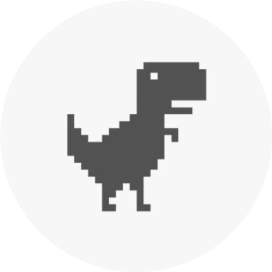
距离上一次写关于 openGauss Datakit 的文章已经过去4个多月了。
10月份的时候收到 openGauss 社区的邀请分享Datakit相关知识,我想着重新整理下最新版的 Datakit 实践手册(着实因为工作太忙推迟了好久,前两周才挤出时间加班整理)。在整理的过程中发现经过4个多月的开发迭代,目前最新版本 Datakit 5.1,和 Datakit 5.0 版本相比有不小的差异,仓库结构已发生变化,之前的文档已不适用。
最近鲲鹏社区开展了《openGauss训练营》活动,借此机会,我分享一下整理好的最新版的 Datakit 实践手册,一些个人使用经验,供广大openGauss爱好者参考。
1 项目简介
本项目是基于Web的openGauss的可视化的一体化工具:DataKit,目的是方便客户使用和管理openGauss可视化工具,可以为客户降低openGauss数据库安装使用门槛,做到安全中心管理,插件管理,将上层的开发运维工具插件化,各插件之间相互独立,方便用户按需引入。各插件围绕DataKit的资源中心进行扩展,提供一键化部署、卸载、组件化安装、多版本升级和日常运维、监控、迁移、开发、建模等复杂的操作。
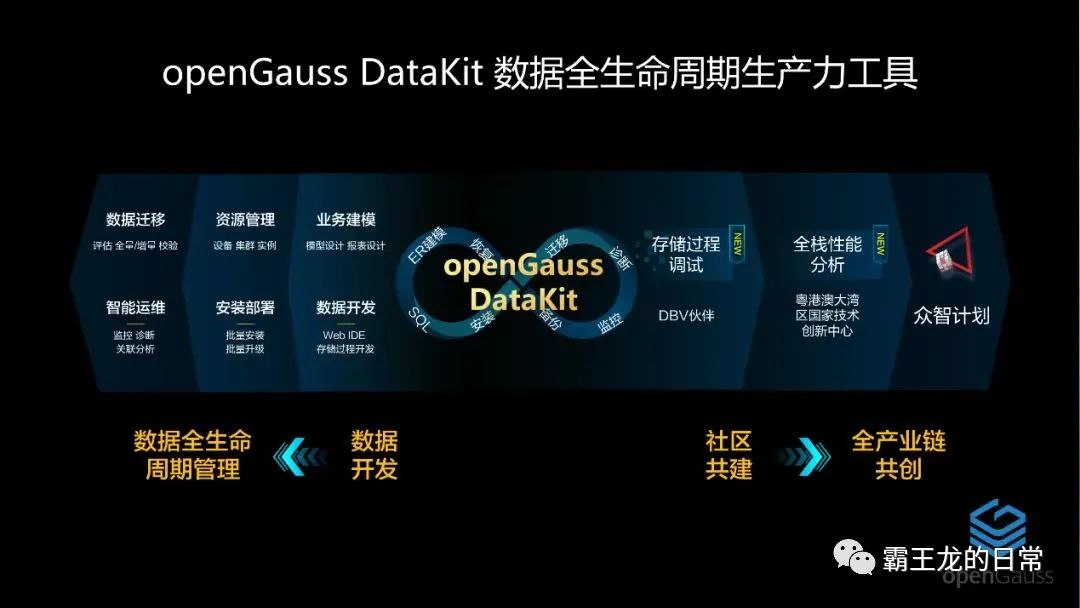
2 环境准备
2.1 注意事项
- 当前平台运行依赖于
openJDK11 - 平台使用的数据库,当前仅支持
openGauss数据库,并且需要提前创建database。 - 需要将部署服务器IP配置在平台使用的数据库
openGauss的白名单列表中。
2.2 支持的服务器系统
openEuler 20.3LTS(x86_x64,ARM) centos7.x(x86_x64)复制
注:
经验证,在openEuler 22.03 LTS可以完美运行。
查看操作系统版本
[root@localhost ~]# cat /etc/os-release NAME="openEuler" VERSION="22.03 LTS" ID="openEuler" VERSION_ID="22.03" PRETTY_NAME="openEuler 22.03 LTS" ANSI_COLOR="0;31"复制
2.3 环境概要
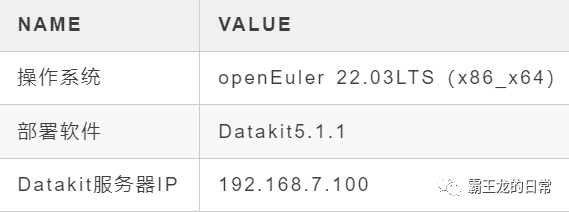
本文基于openEuler 22.03 LTS操作系统部署Datakit 5.1.1
2.4 文档汇总
- openGauss官方文档
https://docs-opengauss.osinfra.cn/zh/docs/5.1.0/docs/ToolandCommandReference/DataKit.html复制
- 使用文档及开发文档
https://gitee.com/opengauss/openGauss-workbench/tree/master/openGauss-datakit/doc复制
2.5 软件包获取
这里我已经将用到的各种离线包整理到datakit-about.zip,在后台发送 datakit 即可获取。
你也可以联网安装或者下载对应的离线包进行安装。
2.5.1 Datakit软件包获取
有以下两种方式
- 通过openGauss官网下载
https://opengauss.org/zh/download/复制
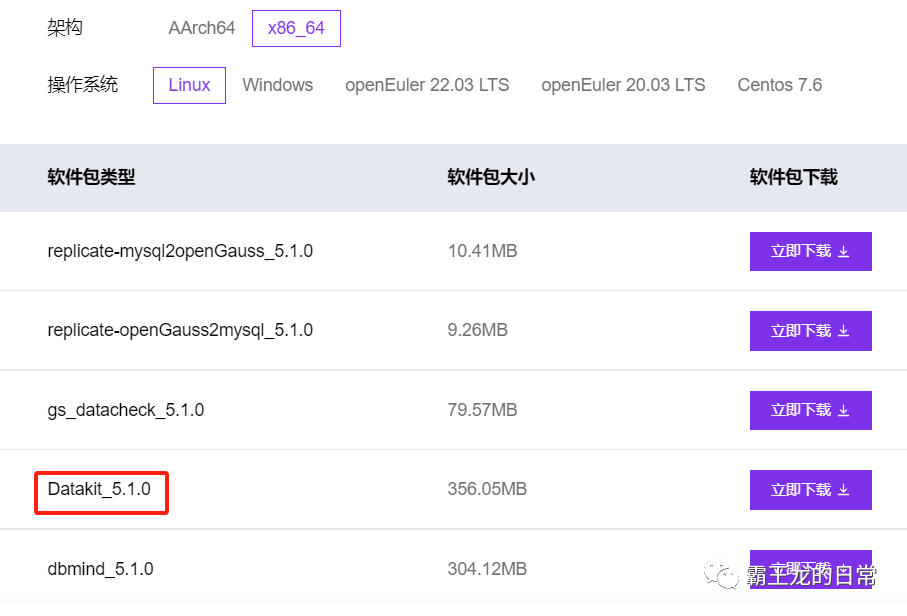
- 通过opengauss官方gitee仓库下载
# 仓库地址 https://gitee.com/opengauss/openGauss-workbench # 当前最新版本安装包地址 https://opengauss.obs.cn-south-1.myhuaweicloud.com/latest/tools/Datakit/Datakit-5.1.1.tar.gz复制
openGauss官方gitee仓库的安装包一般会比openGauss官网的安装包版本高,包含最新功能和基础修复。
2.5.2 openGauss软件包获取
从openEuler 22.03 LTS版本开始,操作系统镜像自带openGauss RPM包,可以通过rpm或yum方式安装,支持arm64和x86_64两种架构。
openEuler22.03 LTS 的镜像地址为:
https://mirrors.huaweicloud.com/openeuler/openEuler-22.03-LTS复制
你可在上述地址中下载对应的RPM包。
# opengauss安装包 opengauss-2.1.0-5.oe2203.x86_64.rpm# 依赖包 java-1.8.0-openjdk-1.8.0.352.b08-3.oe2203.x86_64.rpm java-1.8.0-openjdk-devel-1.8.0.352.b08-3.oe2203.x86_64.rpm java-1.8.0-openjdk-headless-1.8.0.352.b08-3.oe2203.x86_64.rpm复制
2.5.3 openJDK11包获取
# openjdk11安装包 java-11-openjdk-11.0.20.8-0.oe2203.x86_64.rpm java-11-openjdk-devel-11.0.20.8-0.oe2203.x86_64.rpm java-11-openjdk-headless-11.0.20.8-0.oe2203.x86_64.rpm# 依赖包 giflib-5.2.1-4.oe2203.x86_64.rpm复制
2.6 上传 datakit-about.zip 到服务器
``
# 创建安装包存放目录 [root@localhost ~]# mkdir -p /soft/ # 上传 datakit-about.zip 到 /soft 并解压 [root@localhost ~]# cd /soft [root@localhost /soft]# unzip datakit-about.zip # 解压后的目录结构如下 ├── datakit │ └── Datakit-5.1.1.tar.gz ├── opengaussrpm │ ├── java-1.8.0-openjdk-1.8.0.352.b08-3.oe2203.x86_64.rpm │ ├── java-1.8.0-openjdk-devel-1.8.0.352.b08-3.oe2203.x86_64.rpm │ ├── java-1.8.0-openjdk-headless-1.8.0.352.b08-3.oe2203.x86_64.rpm │ └── opengauss-2.1.0-5.oe2203.x86_64.rpm └── openjdk11 ├── giflib-5.2.1-4.oe2203.x86_64.rpm ├── java-11-openjdk-11.0.20.8-0.oe2203.x86_64.rpm ├── java-11-openjdk-devel-11.0.20.8-0.oe2203.x86_64.rpm └── java-11-openjdk-headless-11.0.20.8-0.oe2203.x86_64.rpm 3 directories, 9 files复制
2.7 设置主机名和IP地址解析
2.7.1 设置主机名
[root@localhost ~]# hostnamectl set-hostname trex复制
2.7.2 IP地址解析
[root@localhost ~]# echo '192.168.7.100 trex' >> /etc/hosts复制
2.7.3 刷新主机名
[root@localhost ~]# su [root@trex ~]#复制
可以看到主机名从默认的localhost变成了trex.
2.8 关闭防火墙
# 关闭防火墙 [root@trex ~]# systemctl stop firewalld.service # 禁止开机自启 [root@trex ~]# systemctl disable firewalld.service复制
2.9 关闭selinux
2.9.1 立即关闭
[root@trex ~]# setenforce 0复制
注:
重启操作系统后失效。
2.9.2 修改配置文件
编辑/etc/sysconfig/selinux,将SELINUX=enforcing修改为SELINUX=disabled
sed -ri 's/SELINUX=enforcing/SELINUX=disabled/' /etc/selinux/config复制
注:
需要重启操作系统,永久生效。
2.10 安装Datakit平台使用的数据库
如文章前面所说,该平台目前仅支持openGauss
- 联网方式安装
yum install opengauss -y复制
- 离线方式安装
# cd /soft/datakit-about/opengaussrpm/ [root@trex opengaussrpm]# rpm -ivh *.rpm Verifying... ################################# [100%] Preparing... ################################# [100%] Updating / installing... 1:java-1.8.0-openjdk-headless-1:1.8################################# [ 25%] 2:java-1.8.0-openjdk-1:1.8.0.352.b0################################# [ 50%] 3:java-1.8.0-openjdk-devel-1:1.8.0.################################# [ 75%] 4:opengauss-2.1.0-5.oe2203 ################################# [100%] Created symlink /etc/systemd/system/multi-user.target.wants/opengauss.service → /usr/lib/systemd/system/opengauss.service. Init openGauss database success. Start openGauss database success.复制
2.11 opengauss数据库管理和配置
2.11.1 查看启动状态
# 切换到opengauss用户 [root@trex ~]# su - opengauss # 查看opengauss启动状态 [opengauss@trex ~]$ gs_ctl status # 打印信息如下 [2023-12-06 11:50:31.604][69114][][gs_ctl]: gs_ctl status,datadir is /var/lib/opengauss/data gs_ctl: server is running (PID: 61978) /usr/local/opengauss/bin/gaussdb "-D" "/var/lib/opengauss/data"复制
显示server is running表示状态正常。
注:
openGauss服务管理常用命令如下
- 启动
gs_ctl start- 关闭
gs_ctl stop- 重启
gs_ctl restart- 状态
gs_ctl status
2.11.2 设置访问数据库的白名单
这里设置为允许任何IP地址的客户端通过TCP/IP访问到openGauss数据库
# 进入openGauss数据目录 [opengauss@trex ~]$ cd $PGDATA # 在修改前先备份,避免异常情况 [opengauss@trex data]$ cp pg_hba.conf pg_hba.conf.bak # 追加配置信息 [opengauss@trex data]$ echo 'host all all 0.0.0.0/0 md5' >> pg_hba.conf复制
参数详解:
- host:表示这个规则适用于TCP/IP连接。
- all: 表示这个规则适用于所有数据库和所有用户。
- 0.0.0.0/0: 是一个CIDR格式的IP地址范围,表示允许任何IP地址的客户端进行连接。
- md5: 表示使用MD5加密方式对密码进行验证。
2.11.3 修改数据库参数
# 设置监听所有ip [opengauss@trex ~]$ sed -i "s/^listen_addresses = .*/listen_addresses = '*'/" postgresql.conf # 修改加密算法为0 [opengauss@trex ~]$ sed -i "s/^#password_encryption_type = .*/password_encryption_type = 0/" postgresql.conf # 修改最大连接数为1000 [opengauss@trex ~]$ sed -i "s/^max_connections = .*/max_connections = 1000/" postgresql.conf复制
查看是否修改正确
[opengauss@trex ~]$ grep -E 'listen_addresses|password_encryption_type|max_connections' postgresql.conf复制
截图
参数详解:
listen_addresses = ‘*’ # 监听所有ip
password_encryption_type = 0 # 加密算法
max_connections = 1000 # 最大连接数
2.11.4 重启openGauss服务并查看启动状态
修改后参数后,需要重启 openGauss 服务方可生效
[opengauss@trex ~]$ gs_ctl restart > /dev/null 2>&1 # 查看启动状态 [opengauss@trex ~]$ gs_ctl status复制
2.11.5 创建用户
# 登录数据库(操作系统命令) [opengauss@trex ~]$ gsql -d postgres -p 7654 -r # 初次登录需要修改密码(sql命令) openGauss=# ALTER ROLE opengauss PASSWORD 'Trex@123'; # 创建用户(sql命令) openGauss=# CREATE USER trex IDENTIFIED BY 'Trex@123'; # 授权(sql命令) openGauss=# ALTER USER trex SYSADMIN; # 创建数据库(sql命令) openGauss=# create database trexdb; # 退出sql(sql命令) openGauss=# \q复制
2.12 安装openJDK11
root用户执行
- 联网方式安装
[root@trex ~]# yum install -y java-11-openjdk复制
- 离线方式安装
[root@trex ~]# cd /soft/datakit-about/openjdk11/ [root@trex openjdk]# rpm -ivh *.rpm复制
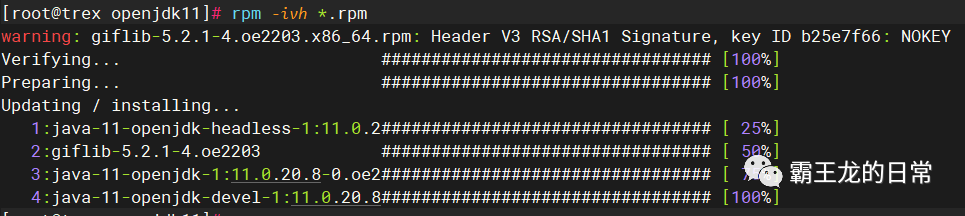
细心的读者应该会发现,前面在使用 rpm 或 yum 命令安装 opengauss 时,安装了依赖包 openJDK8,而 Datakit 平台依赖 openJDK11,系统中当前存在两个版本的 JDK,不会冲突吧?
咱们通过命令查一下
[root@trex openjdk]# rpm -qa | grep openjdk复制
结果如下图
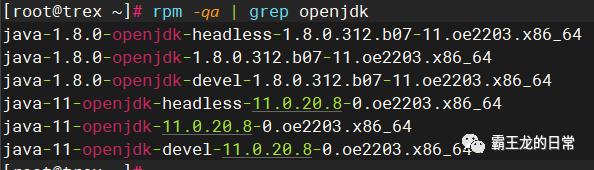
果然存在两个版本的 JDK,会冲突吗?
答案是:两个版本的 openJDK 是可以共存的。后面会提到,这里不再赘述。
**
**
3 安装部署 Datakit
root用户执行
3.1 Datakit 有两种部署方式:
- jar 包方式部署
- docker 方式部署
下面先以 jar 包方式安装进行演示
3.2 创建 datakit 工作目录
[root@trex ~]# mkdir -p /ops/{logs,config,ssl,files}复制
3.3 将 Datakit 安装包移动到 /ops 目录
[root@trex ~]# cd /soft/datakit-about/datakit/ [root@trex datakit]# mv Datakit-5.1.1.tar.gz /ops/复制
3.4 解压安装包
[root@trex datakit]# cd /ops [root@trex datakit]# tar -xf Datakit-5.1.1.tar.gz复制
执行ls命令可以看到如下信息
[root@trex ops]# ls application-temp.yml Datakit-5.1.1.tar.gz files openGauss-datakit-5.1.1.jar visualtool-plugin config doc logs ssl复制
3.5 修改配置文件
3.5.1 将配置文件移动到 /ops/config 目录下
[root@trex ops]# mv /ops/application-temp.yml /ops/config/复制
3.5.2 编辑配置文件
[root@trex ops]# vi /ops/config/application-temp.yml复制
修改application-temp.yml文件中的数据链接信息ip、port、database、dbuser、dbpassword。
按照你的实际环境进行修改,这里修改后的文件内容如下
system: # File storage path defaultStoragePath: /ops/files # Whitelist control switch whitelist: enabled: false server: port: 9494 ssl: key-store: /ops/ssl/keystore.p12 key-store-password: 123456 key-store-type: PKCS12 enabled: true servlet: context-path: / logging: file: path: /ops/logs/ spring: datasource: type: com.alibaba.druid.pool.DruidDataSource driver-class-name: org.opengauss.Driver url: jdbc:opengauss://192.168.7.100:7654/trexdb?currentSchema=public&batchMode=off username: trex password: Trex@123 druid: test-while-idle: true test-on-borrow: true validation-query: "select 1" validation-query-timeout: 10000 connection-error-retry-attempts: 0 break-after-acquire-failure: true max-wait: 6000 keep-alive: true max-active: 30 min-evictable-idle-time-millis: 600000 management: server: port: 9494复制
3.6 创建密钥文件
这里使用keytool工具生成密钥,需要注意的是keytool -genkey命令用于创建SSL文件(包括密钥对和证书),并且它与 JDK (Java Development Kit)是有关系的。keytool 是JDK提供的一个工具,用于管理密钥库和证书,用于加密和身份验证等安全通信。而我们前面提到该平台依赖JDK11环境,所以这里使用JDK11来创建密钥文件。
3.6.1 切换到 openJDK11 环境,并查看 JDK 版本
# 查看当前jdk版本[root@trex config]# java -version# 切换版本到jdk11 [root@trex config]# alternatives --config java# 再次查看当前jdk版本 [root@trex config]# java -version# 执行结果如下复制
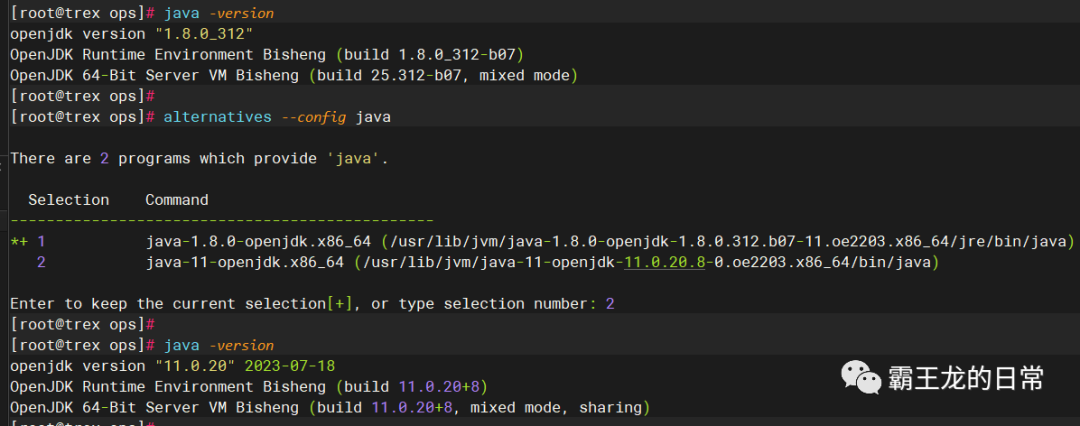
3.6.2 创建密钥文件
keytool -genkey -noprompt \ -dname "CN=opengauss, OU=opengauss, O=opengauss, L=Beijing, S=Beijing, C=CN"\ -alias opengauss\ -storetype PKCS12 \ -keyalg RSA \ -keysize 2048 \ -keystore /ops/ssl/keystore.p12 \ -validity 3650 \ -storepass 123456复制
执行完成后,会在/ops/ssl/下生成密钥文件keystore.p12
注意:
storepass与配置文件application-temp.yml中的key-store-password保持一致
keystore路径与配置文件application-temp.yml中的key-store路径保持一致
3.7 执行启动命令
# 进入 /ops 目录 cd /ops # 启动程序 nohup java -Xms2048m -Xmx4096m -jar openGauss-datakit-5.1.1.jar --spring.profiles.active=temp >datakit.out 2>&1 &复制
注:
可以通过tail -20f datakit.out查看运行日志
4 Datakit的使用
4.1 登录管理界面
在浏览器中打开如下地址
https://192.168.7.100:9494复制
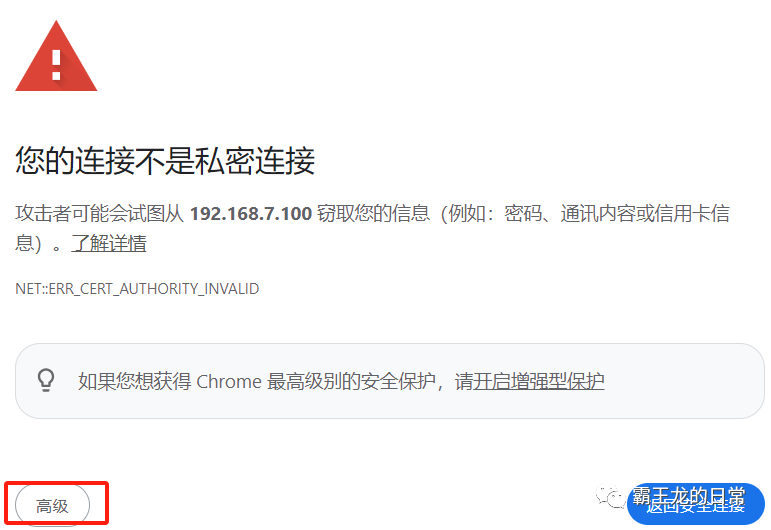

因为浏览器有安全保护,这里点击【高级】——选择继续前往即可进入登录界面。
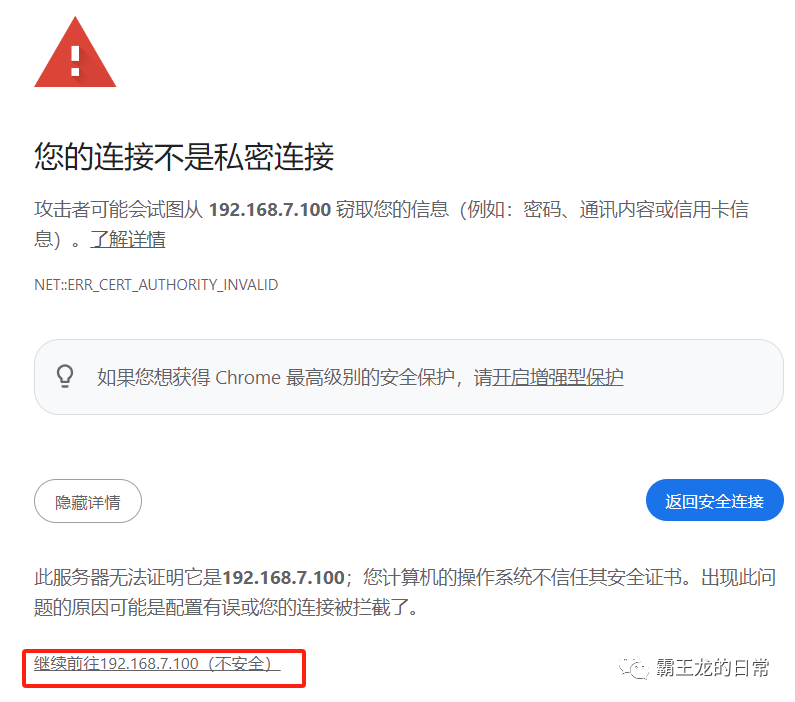
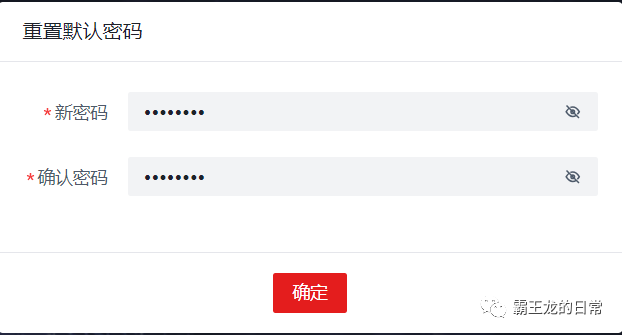
平台默认的登录账号密码:admin/admin123,首次登录会提示时重置默认密码。
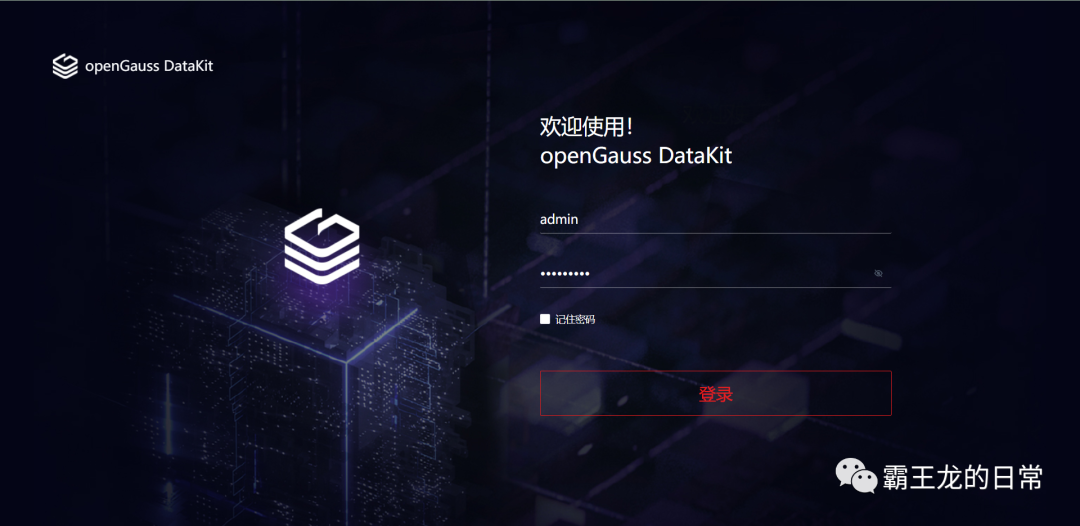
进入主界面
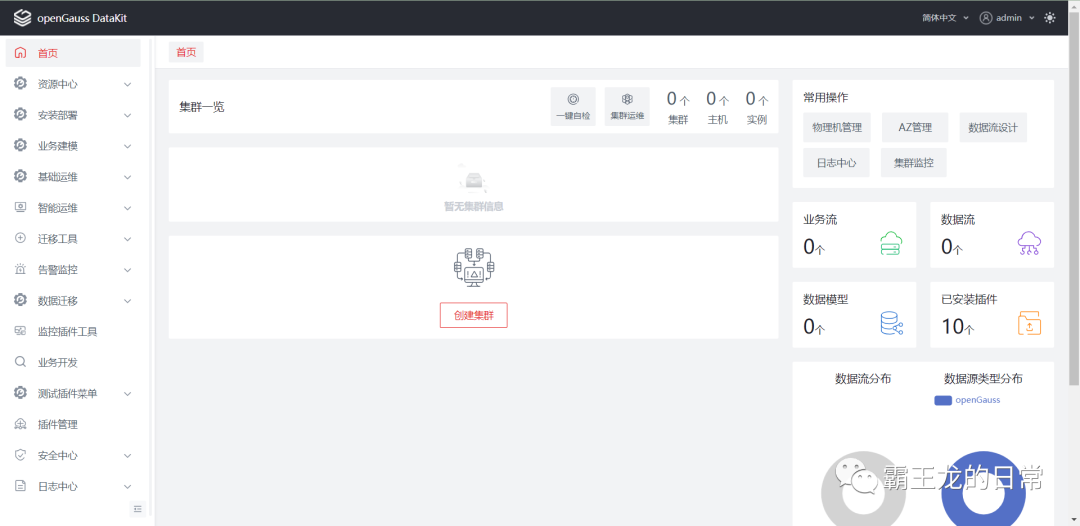
至此,通过jar包方式已成功部署openGauss Datakit,关于如何使用,我们后续会详细讲解。
下一篇文章将介绍如何通过docker方式部署openGauss Datakit。
文章被以下合辑收录
评论
 点赞
点赞






